そもそもGoogleアナリティクスって何?
Googleアナリティクスとは、Googleが提供するサイト分析・アクセス解析ツールです。
マーケティング領域では必ずしも使われていると言っても過言ではないです。
Googleアナリティクスでは、
- 「今日はどのくらいの人がサイト訪問したか」
- 「どのようなデバイスで、どこから流入したのか」
- 「どのページからどのページに飛んで、サイトを回遊しているか」
など、サイトのユーザー行動のデータを計測・分析できます。
上記のようなデータをチェックすることで、自分のサイトの改善点が見えてきます。
たとえば、「スマホユーザーが多いからレスポンシブ対応に力を入れよう!」など施策を考えることができますし、打ち出したイベントなどの施策の効果を計測することもできます。
データ計測のためにはトラッキングコードと呼ばれるJavaScriptのコードをページに組み込むのですが、
こちらについても詳しくは後ほど記述いたします。
基本的には無料で使えますし、とっても高性能で使いやすいツールなので、使わない手はありません!
サイトを運用している方、これからする予定がある方は真っ先に導入しましょう。
 クリブロ
クリブロ兎にも角にも、超絶有能&便利ツールだからサイトには必ず導入しようぜ!って話だね!
Googleアナリティクスの導入【簡単、3ステップ】
Googleアカウントの登録
まずは、Googleアカウントを作成しましょう。
すでにGmailを利用などで作成している方は、新たに作成する必要はないです!
新規作成はGoogleアカウント公式ページからご登録を。
取得済みの人はSTEP2にお進みください。
Googleアナリティクス公式ページから右上の「アナリティクスにログイン」を選択し、アカウントを作成しましょう。
また、ここでは分析したいサイトのURLなどを入力し、トラッキングコードと呼ばれるタグを取得します。
このトラッキングコードをページのHTMLに設置し、それが読み込まれることで、Googleアナリティクスでデータを計測できるようになります。
UA(ユニバーサルアナリティクスの略)から始まるトラッキングコード(ID)が発行されたら、
こちらのコードをコピーして、アクセス解析を行いたいサイトのソース内に貼り付けます。
具体的には、公式サイトの指示に従えば問題ないのですが、HTMLの<head>タグの直後に貼り付けましょう。
該当ウェブサイトの全ページのHTMLに貼り付けてください!
その後はログインページから、「概要」でレポートをチェックしてみましょう。
ただし、レポートにデータが反映されるまで、24時間ほどかかる場合があります。
解析を楽しみにして、気長に待ちましょう☺️
まとめ
上記説明の通りこんなに簡単に高機能なWeb解析ツールが導入できちゃいます!
サイト制作初心者の方もマーケティングや運用の際は必ず必要になるツールなので、
早めにマスターして損はないです。
初めは抵抗がある人も多いかと思いますが、やってみると案外簡単で、分析も毎日チェックするだけで慣れてしまいます。
是非これを機にマーケティングスキルも高めていきましょう!
今後は詳しい分析の仕方や、注目するべき項目をまとめた記事を書いていこうと思っています。
さらに詳しく知りたいという方は、お楽しみに。
最後までお読みいただきありがとうございます。
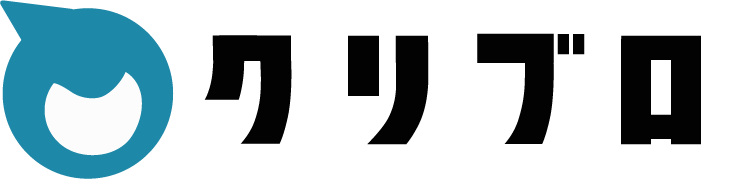
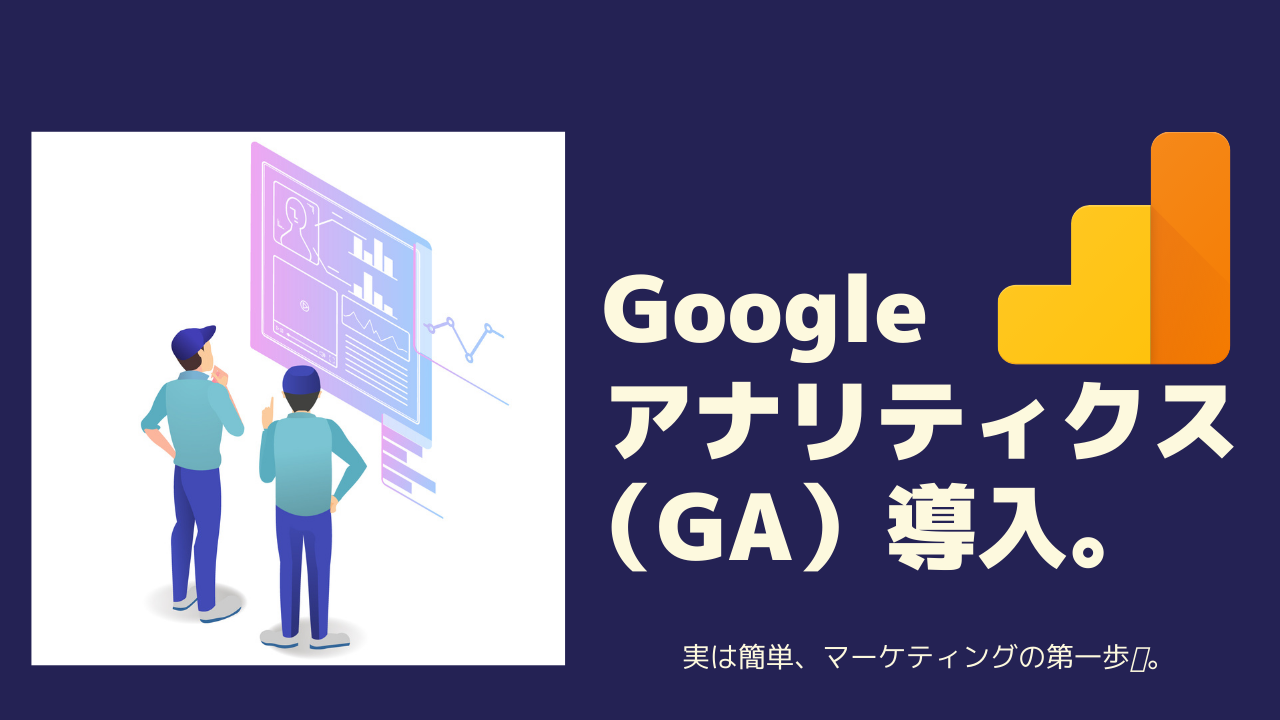





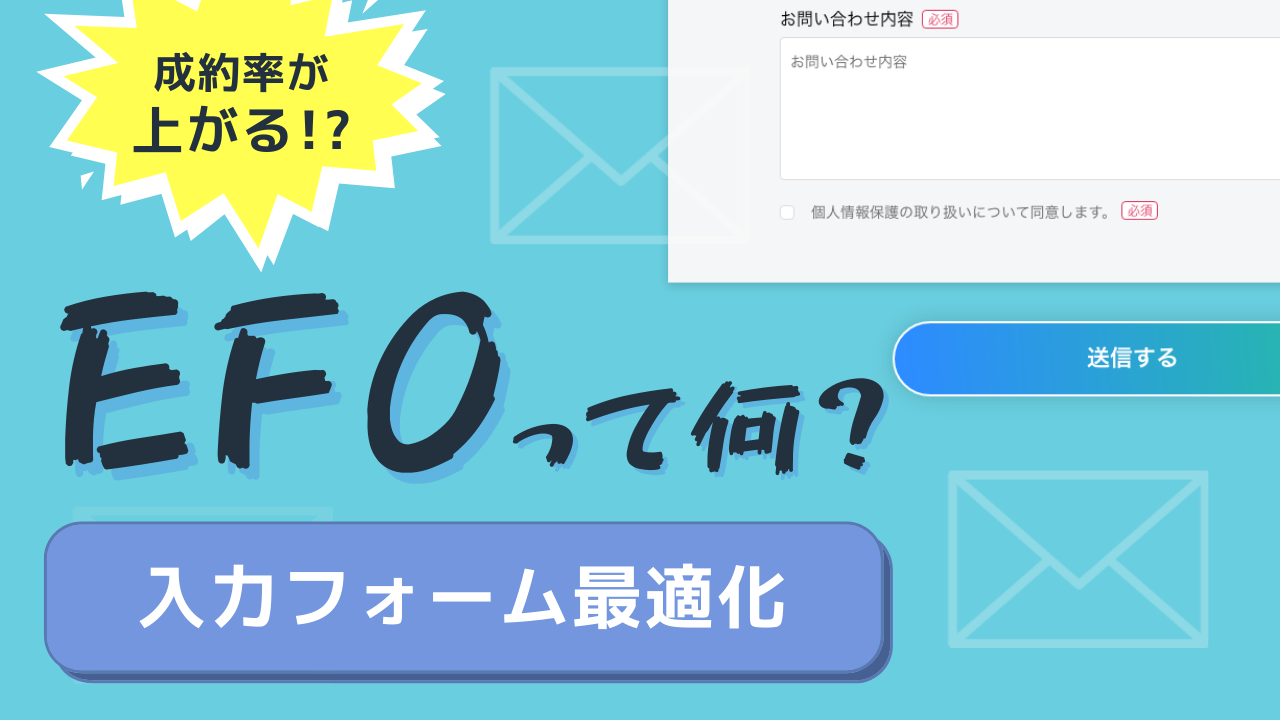
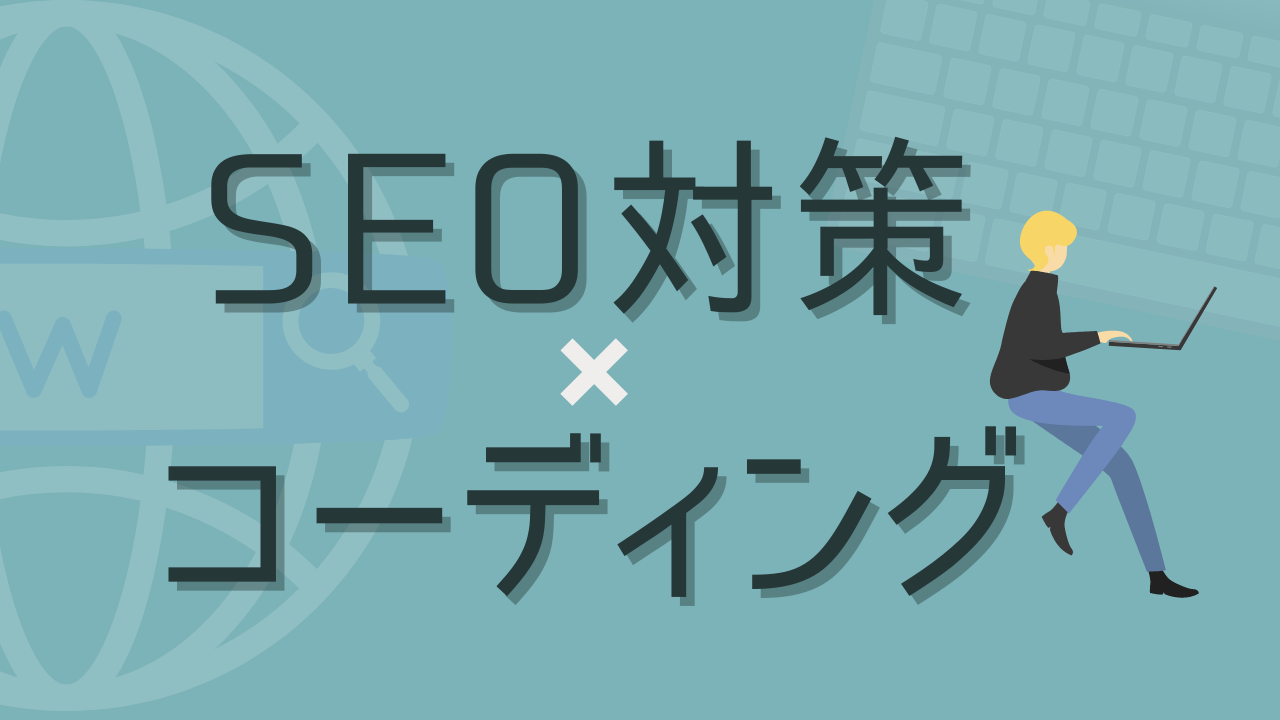

コメント